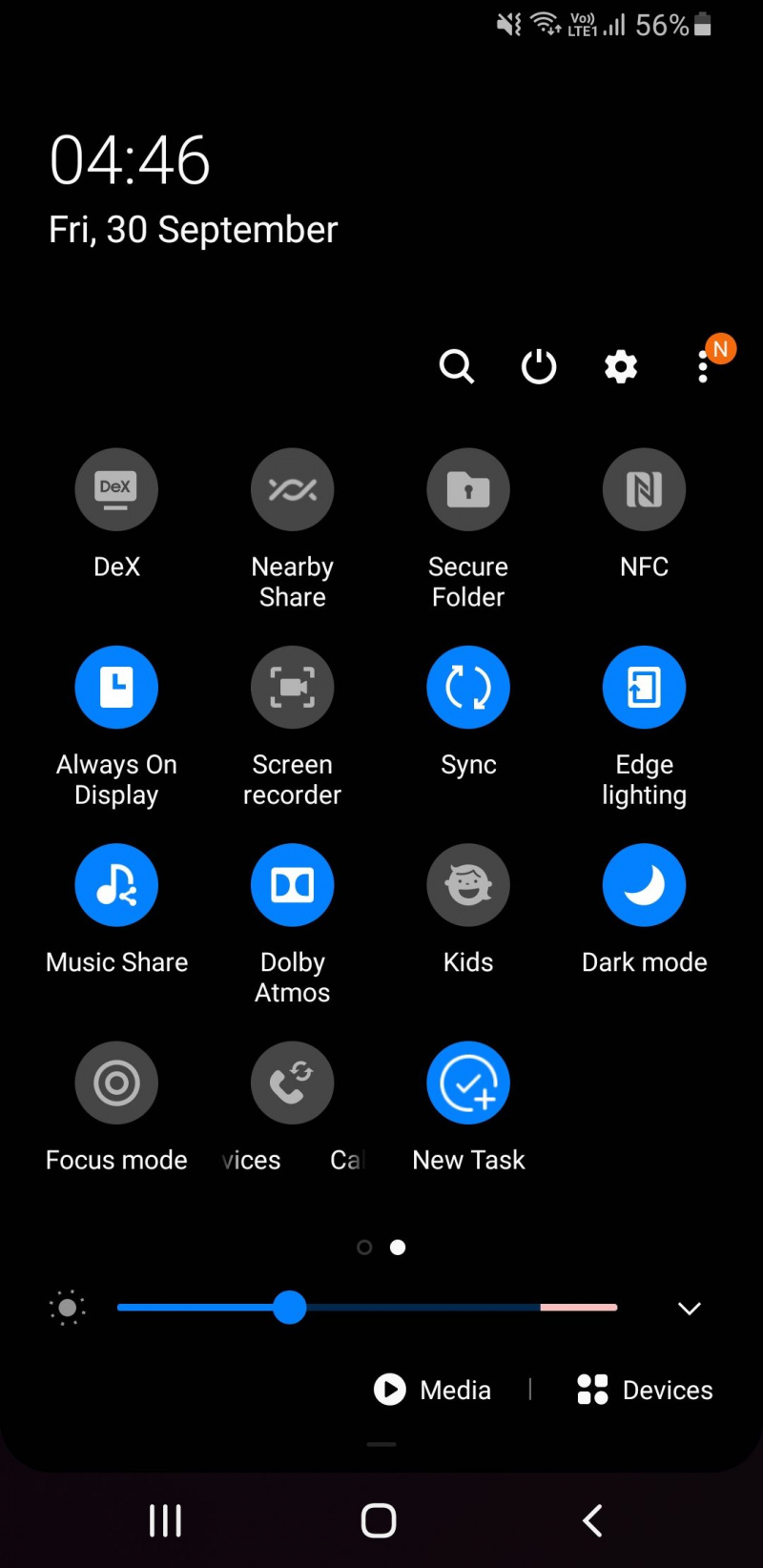Always On Display (AOD) us permet obtenir informació bàsica del vostre telèfon Samsung Galaxy sense haver d'encendre la pantalla. El tipus d'informació disponible en aquest mode de visualització inclou trucades perdudes, notificacions i temps i més.
Aquesta funció reduirà el nombre de vegades que heu de desbloquejar el telèfon. No et deixaràs xuclar a la madriguera de les xarxes socials quan tot el que volies fer és comprovar l'hora. Aquí teniu tot el que necessiteu saber sobre Always On Display al vostre telèfon o tauleta Samsung Galaxy.
Windows 10 audio realtek sense soMAKEUSEO VÍDEO DEL DIA
Com encendre o apagar la pantalla sempre a la pantalla
Abans de continuar, tingueu en compte que l'AOD afectarà la durada de la bateria del vostre telèfon. Els dispositius Samsung Galaxy vénen amb AOD activat de manera predeterminada. Si el vostre està inactiu, seguiu aquests passos:
- Enceneu la pantalla, tant si està bloquejada com si està desbloquejada, i llisca cap avall per accedir-hi Panell ràpid .
- Toqueu Sempre a la pantalla icona per activar-lo o desactivar-lo.
- Alternativament, desbloquegeu el telèfon i aneu a Configuració .
- Tipus Sempre a la pantalla a la barra de cerca per localitzar la configuració.
- Toqueu la configuració dels resultats de la cerca i, a continuació, activeu o desactiveu l'interruptor de la dreta.
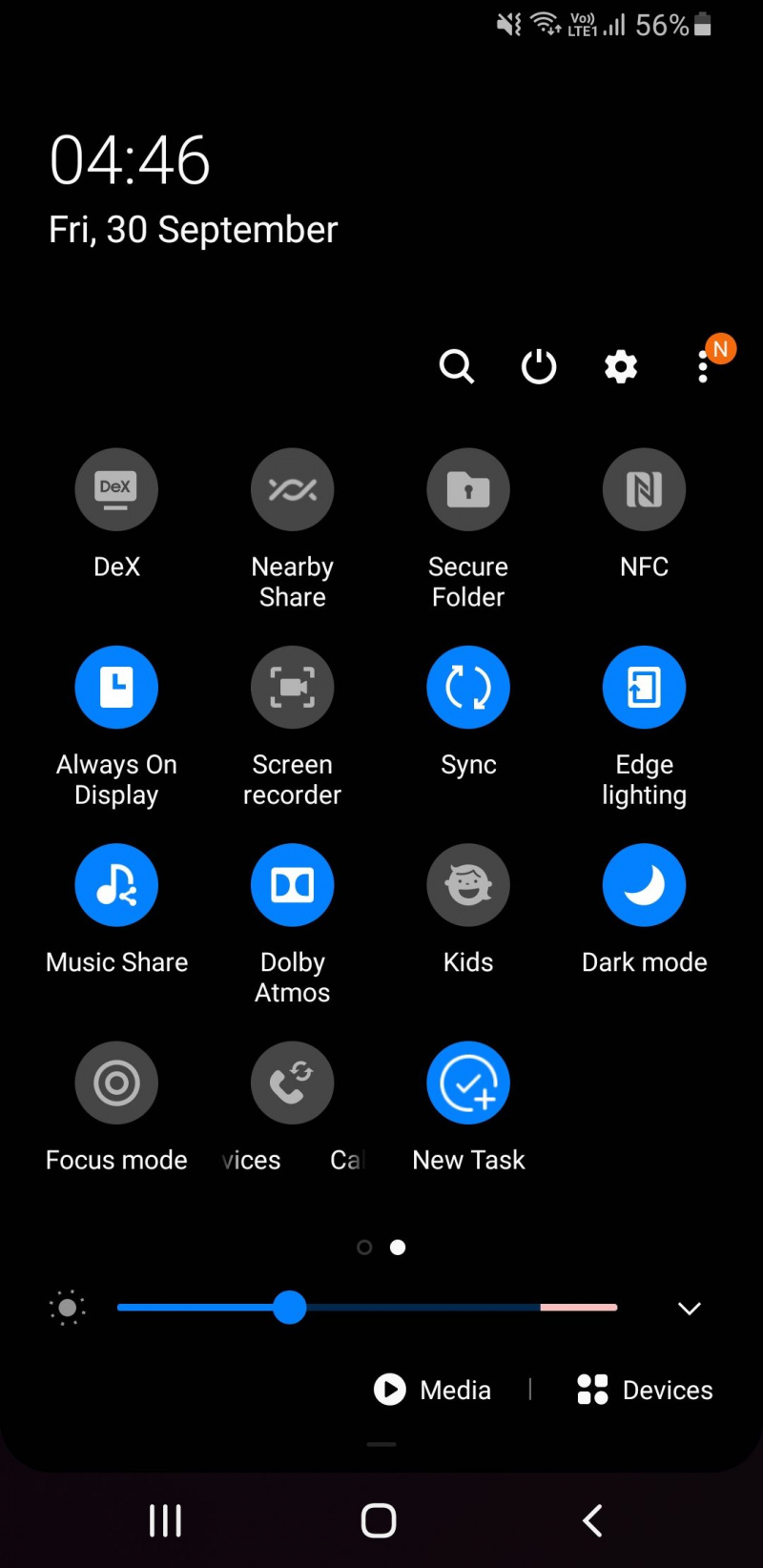
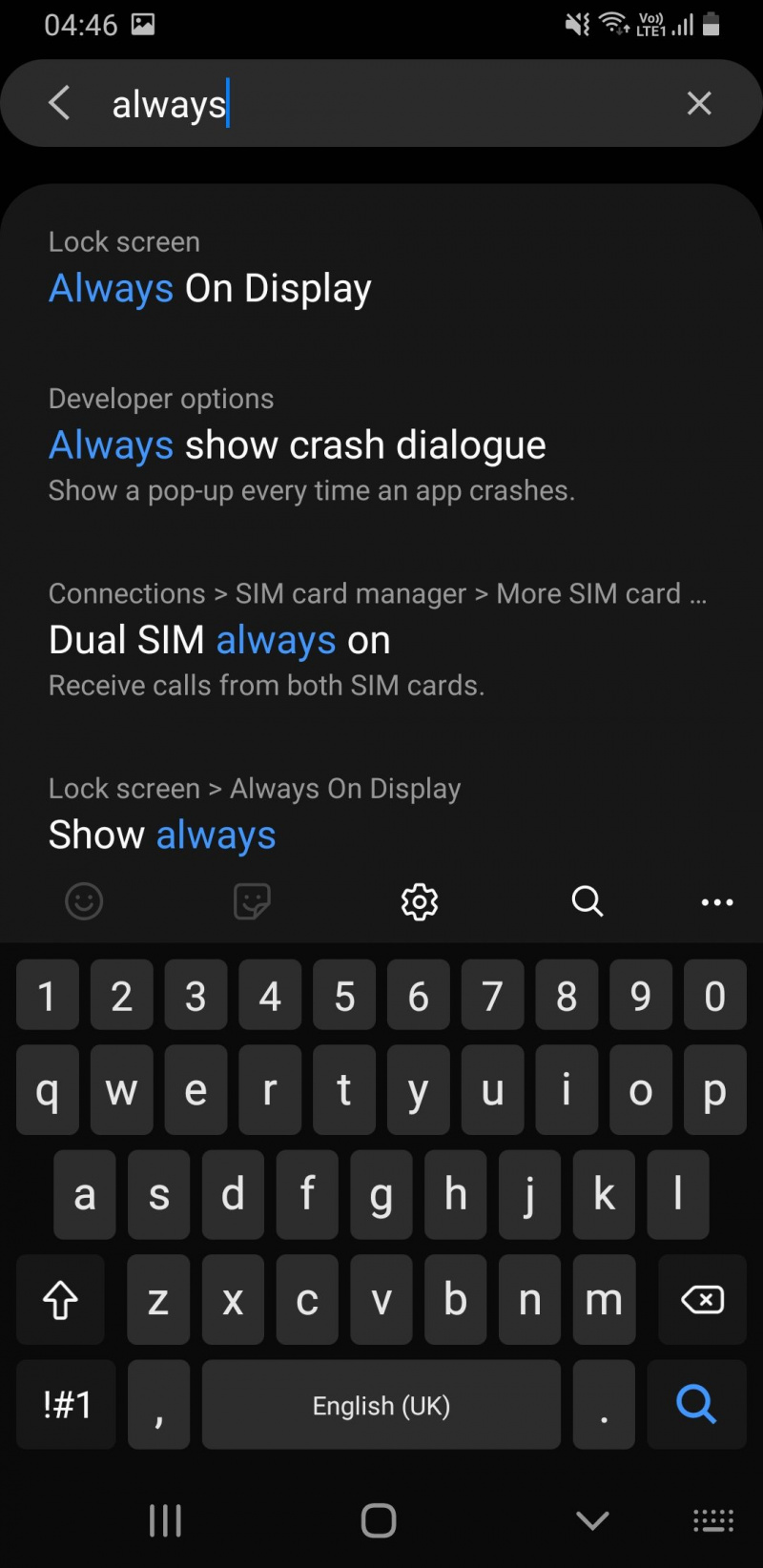
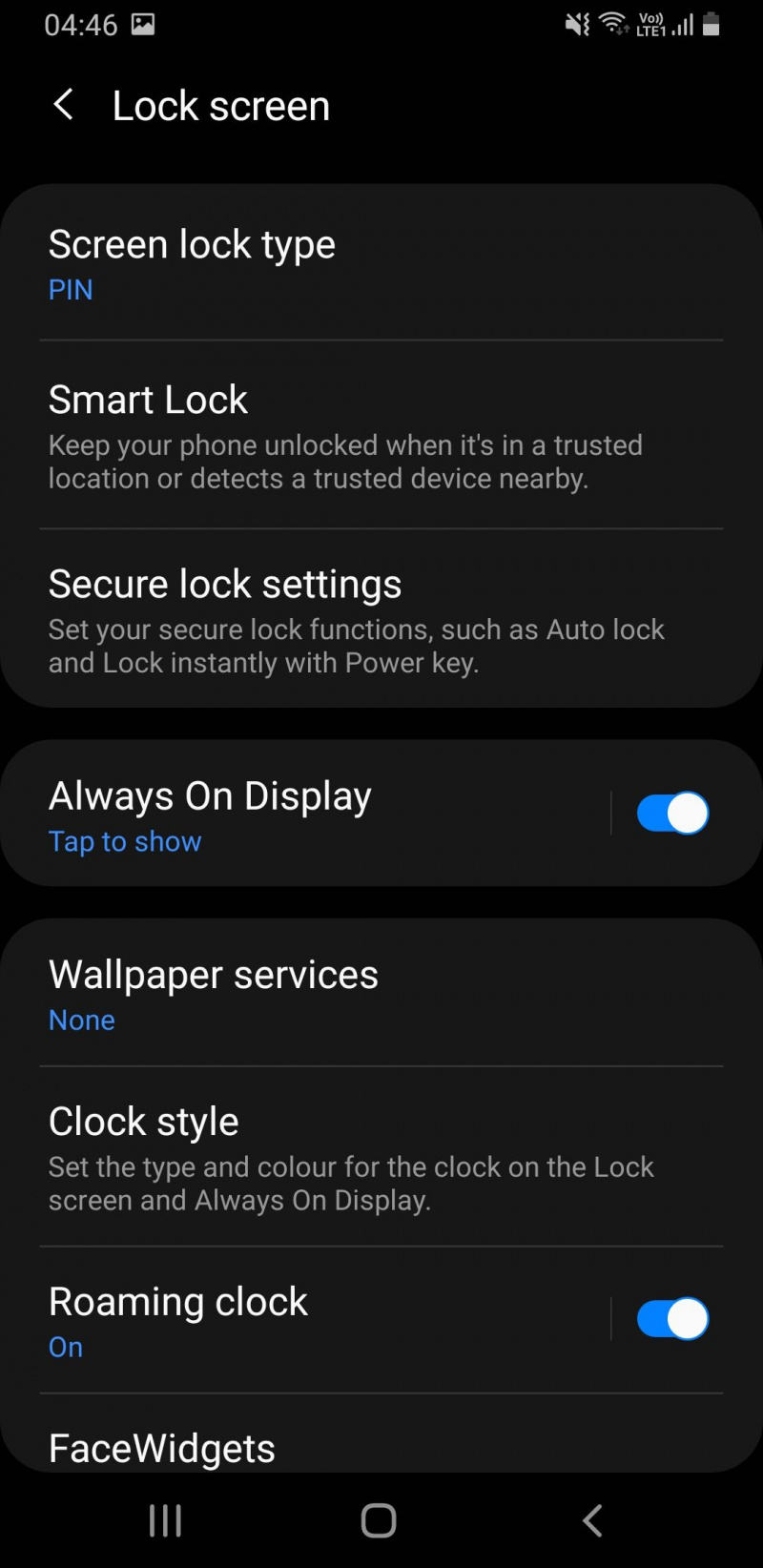
Ajust de la configuració de la pantalla sempre activa
Després d'habilitar l'AOD al vostre Samsung Galaxy, podeu personalitzar-lo al vostre gust ajustant alguns paràmetres.
- Heu de triar entre mostrar tots dos Botó d'inici i rellotge , el Rellotge només, o el Botó d'inici només al costat de les vostres notificacions.
- Pots fer servir Toqueu per mostrar si voleu que l'AOD només sigui visible quan sigui necessari. L'ús d'aquesta configuració ajudarà a estalviar energia.
- Utilitzant Mostra tal com està programat us permet executar AOD durant hores específiques del dia.
- Podeu jugar amb el Estil de rellotge configuració per obtenir l'aspecte estètic desitjat del vostre rellotge a AOD. Aquesta configuració també us permet afegir fotos de la vostra galeria, inclosos els GIF per a un AOD animat.
- Commutant Mostra informació musical us mostrarà els detalls de la música o el podcast que esteu escoltant.
- Si voleu ajustar la brillantor AOD manualment, haureu de desactivar-lo Lluminositat automàtica i toqueu dues vegades el rellotge quan esteu en mode AOD.
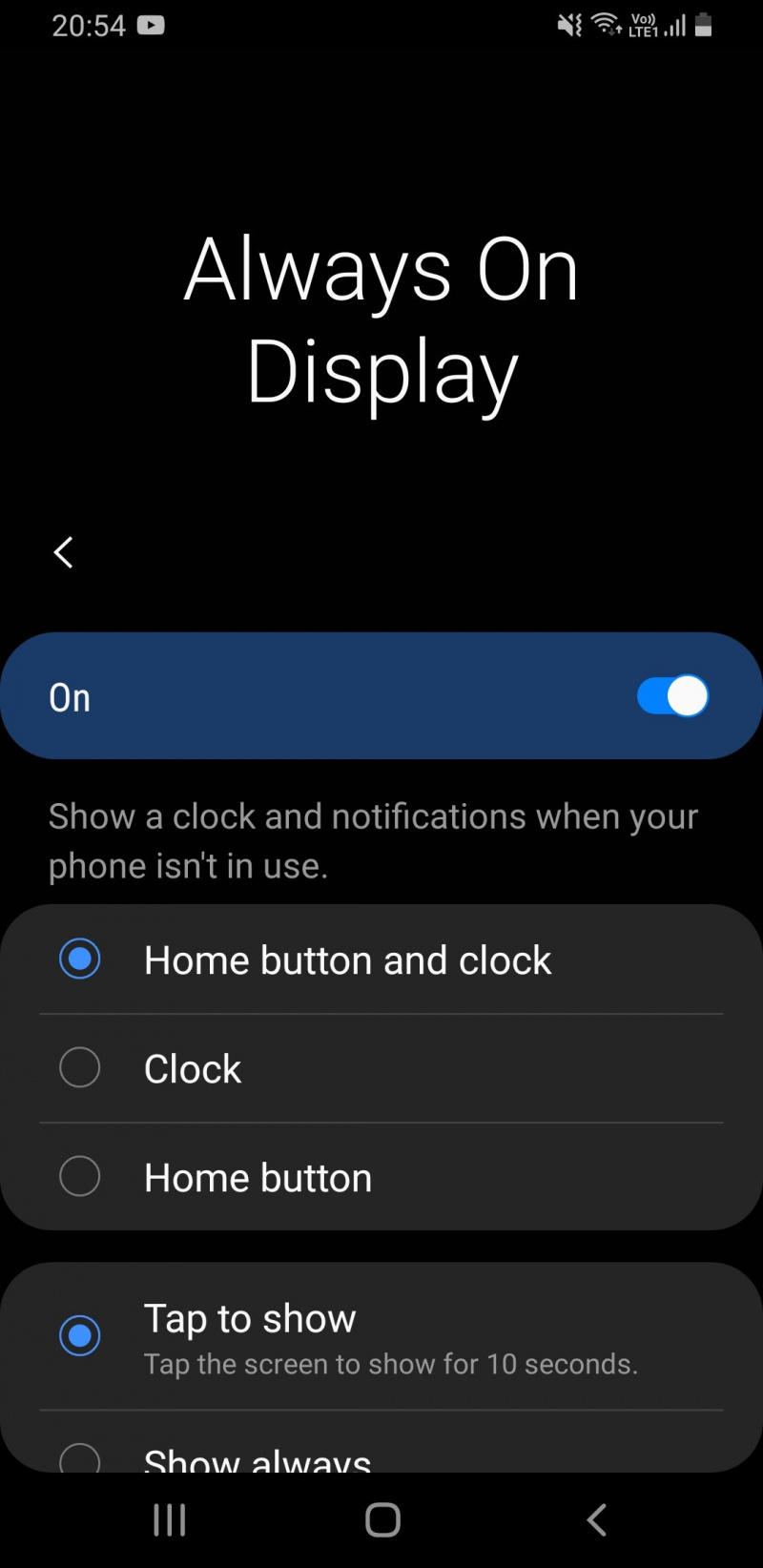
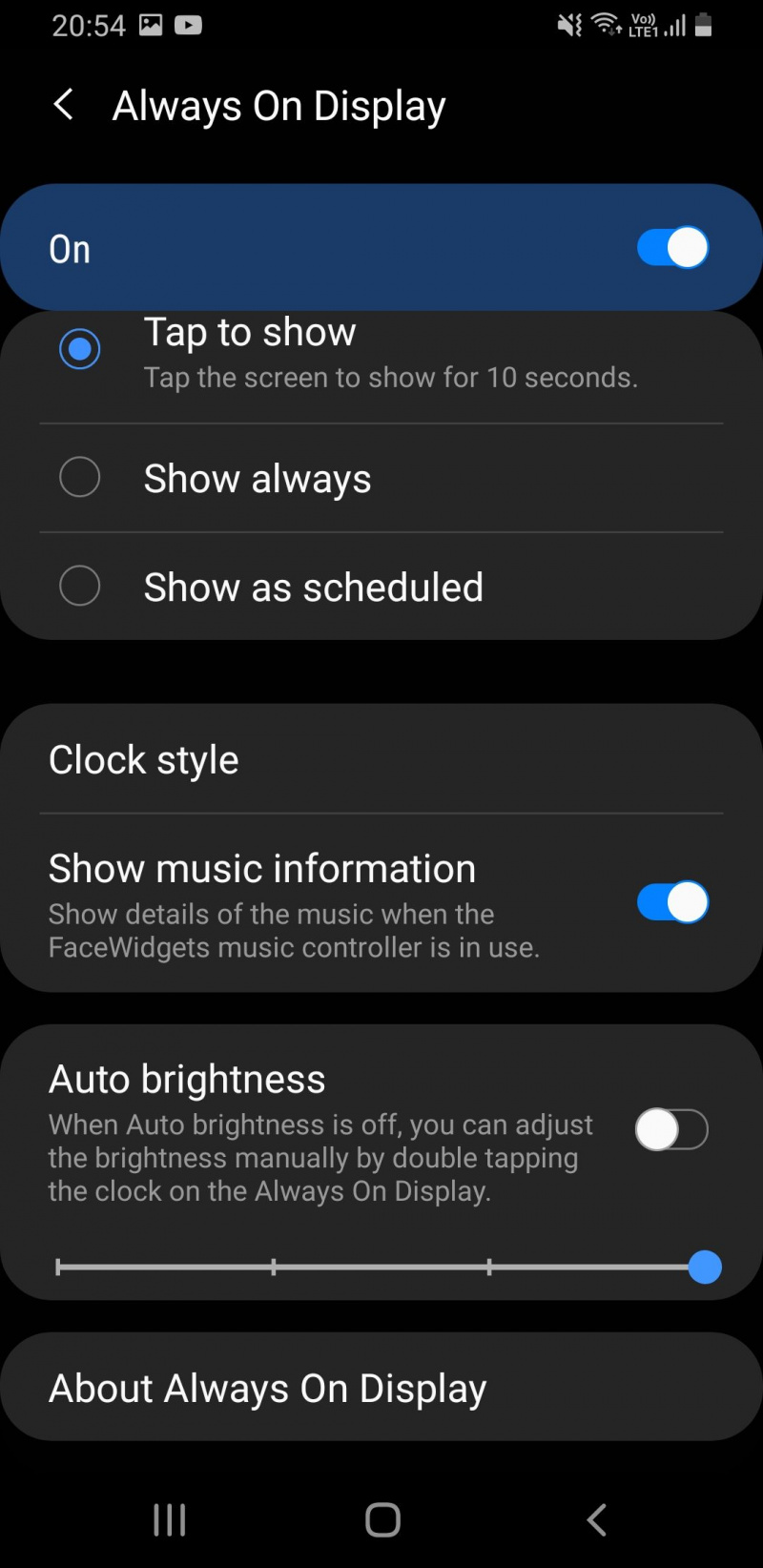
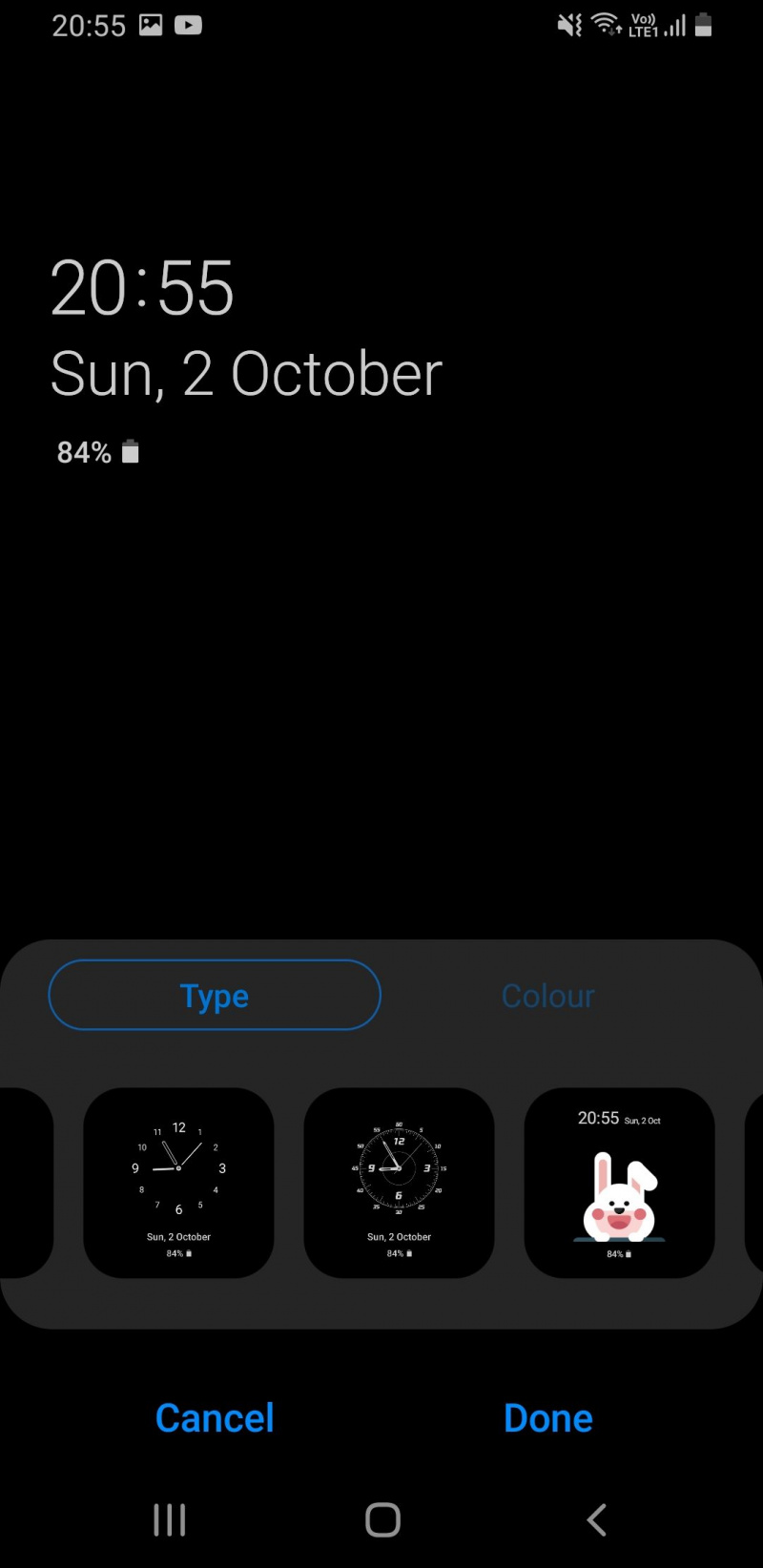
Si activeu el mode d'estalvi d'energia al vostre Samsung Galaxy, es desactivarà automàticament Always On Display. Recomanem utilitzar el Toca per mostrar opció per estalviar energia perquè l'AOD pot ser un gran problema de bateria als dispositius Samsung. Apagar-lo del tot pot allarga la vida de la bateria per diverses hores un dia determinat.
Sigueu més productius amb el Samsung Always On Display
Amb Always On Display, només agafarà el telèfon quan sigui absolutament necessari. No cal que comproveu manualment les notificacions. Un cop o un cop d'ull ràpid a la pantalla us donarà tota la informació que necessiteu.
Si estàs esperant una notificació, pots comprovar el teu telèfon i viceversa. Com a resultat, podeu centrar-vos en altres tasques sense la temptació d'obrir aplicacions improductives quan agafeu el telèfon.